YouTube動画の字幕・テロップ制作用フォントの特徴とインストール方法
Oct 09, 2025 • カテゴリ: 動画編集の基本とコツ
動画内でフォントを活用することでテロップの可読性を上げたり、印象を強くしたりできます。
「おしゃれでかっこいいフォントを動画で使いたい!」
「独特なフォントを使ってYouTube内で差別化、ブランディングしたい!」
と考えている方も多いのではないでしょうか?
とはいえ、多くのフォントサイトを全て試すのも骨が折れてしまいますよね。
そこでこの記事では、YouTube動画字幕・テロップ制作におすすめのフリーのフォントサイトを12個ご紹介します。
この記事を読むだけで、YouTube動画制作で今日から使ってみたくなるような、お気に入りのフォントが必ず見つかりますよ!
![]()
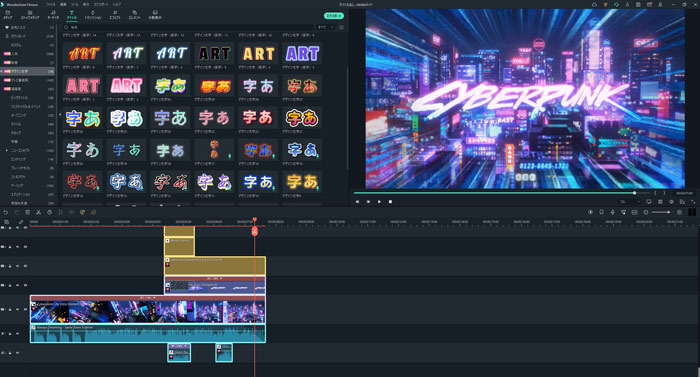
Part1.【厳選】YouTube動画の字幕・テロップ制作におすすめ!フリーフォントサイト12選
早速具体的にYouTube動画の字幕・テロップ制作におすすめのフリーフォントサイトをご紹介します。
ちなみに、YouTube用のフォント・文字には大まかに「字幕用フォント」と「装飾用フォント」の2種類があります。
字幕用フォントはテロップの読みやすさ、装飾用フォントはインパクトの大きさや印象付けという目的を意識して使用しましょう。
メリハリがあって、見やすくインパクトが大きい動画が制作できますよ!
※2022年4月時点での情報です。ライセンスや利用規約等は変更される可能性がある為、使用前に各サイトにてご確認下さい。
フリーフォントサイト①:Filmoraフォントパックの無料ダウンロード
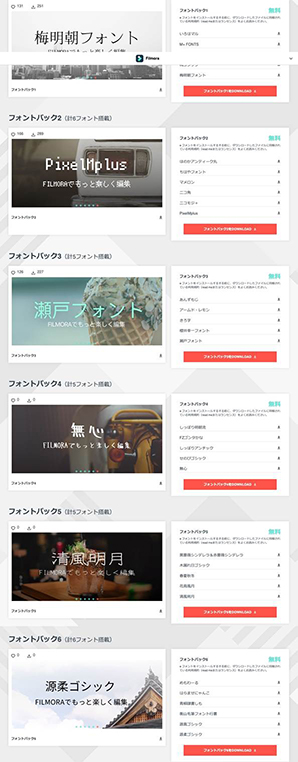
引用:「Filmora フォントパックを無料ダウンロードする」
・特徴
Filmoraは世界的クリエイティブソフトを多数輩出するWondershare社が誇る高機能動画編集ソフトです。
数多くのYouTuberにも使用されており、豊富な機能を搭載、かつシンプルで安価とコストパフォーマンス最高のソフトですが、多くのフリーフォントをまとめてダウンロードできるフォントパックも用意されています。
フォントの種類も多様で、全てのパックをダウンロードすれば、取り急ぎフォントで困ることはない。と言えるほど充実しています。
・利用注意点
全てフリーフォントですが、利用規約はそれぞれのフォントで異なります。
中には著作権がフリーでは無いものもあるため、必ず使用前にダウンロードページ下部にある『利用規約』を確認してください。
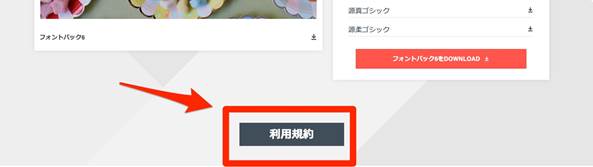
・代表文字
「梅明朝フォント」
フリーデザインフォントが豊富に搭載されている動画編集ソフトFilmoraを無料ダウンロード
フォントサイト②:フォントな
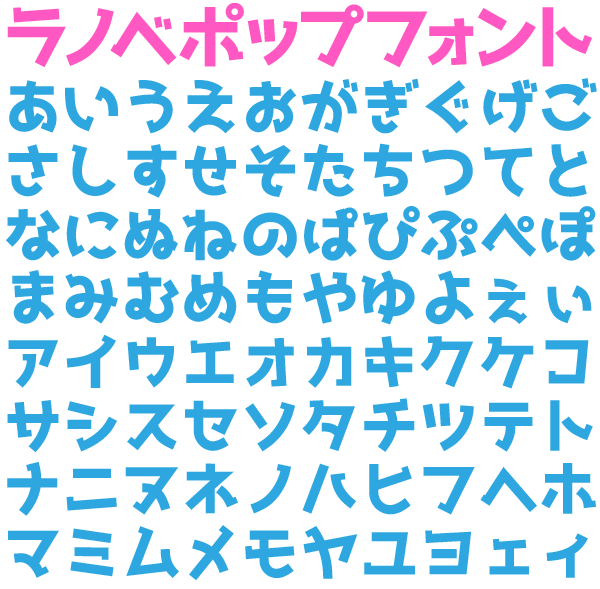
引用:「ラノベPOP」
・特徴
フォントなはYouTubeでもよく利用されている「ラノベPOP」などで有名なオープンソース中心のフリーフォントダウンロードサイトです。
漫画用預貸の「やさしさアンチック」やホラー書体「ふぉんとうは怖い明朝体」などバリエーションに富んでいるサイトといえるでしょう。
オープンソースでありデザイン・加工・印刷が自由にできる点も特徴的ですね。
・利用注意点
無料で商用利用に関する制限もありません。
・代表文字
「ラノベPOP」
フリーフォントサイト③:すもももじ

引用:「けいふぉんと!」
・特徴
すもももじは有名アニメ『けいおん!』をモチーフにした「けいふぉんと!」で有名なフリーフォントサイトです。
全体的にポップでかわいい印象のフォントが多いサイトでしょう。
「けいふぉんと!」の他にも20種類、手書きのメモのような「仕事メモ書き」、「遊びメモ書き」フォントやクレヨンタッチの「殴り書きクレヨン」といったフォントが用意されています。
見出しなどの装飾用やYouTubeサムネイルに利用しやすいフォントが多いですが、字幕用として使ってみるのも面白いかもしれません。
・利用注意点
無料で商用利用に関する制限もありません。
ひらがな・カタカナフォントであり、漢字に関しては著作権元が別にあるので注意が必要です。
・代表文字
「けいふぉんと!」
フリーフォントサイト④:GN's Side

引用:「ギルゴU」
・特徴
GN's Sideは「ギルゴU」などで有名なフォント配布サイトです。
他にも「ギルゴ」や「GN-カガクゴ」等、全体に角張っていて、ガシッとした太字ながらどこかポップでかっこいい印象のフォントが多いのが特徴です。
YouTube動画でもポピュラーで、特に印象を強めたい場面や、インパクトを強めたいサムネイルなどでよく使用されています。
・利用注意点
全てフリーフォントですが、詳しい利用規約等はフォントダウンロード時に添付される「readme.txt」に必ず目を通しましょう。
また、「ギルゴU」と並んで人気の「ギルゴ」は2022年4月現在リメイク中のため公開が停止されています。
使用したい方はアップデートを待ちましょう!
・代表文字
「ギルゴU」
フォントサイト⑤:『ふぉんときゅーとがーる』

引用:「JKゴシックL」
・特徴
フォントキュートガールは女子高生風の極細フォント「JKゴシック」等、かわいいフォントが豊富なフォント配布サイトです。
他にもJKゴシックがより丸くなった「JK丸ゴシック」やチョークで書かれたような「チョーク体」など、キュートなフォントが配布されています。
女性YouTuberのVlog等スマートさと可愛さを両立させたい方におすすめです。
・利用注意点
全てのフォントが無料・商用利用可能です。
「M+フォント」が利用されているため、念の為M+FONTSのライセンス事項も確認が必要ですが、M+FONTSはフリーソフトであり、商業利用可、利用、複製、再配布可となっているため安心でしょう。
・代表文字
「JKゴシック」
フリーフォントサイト⑥:FLOP DESIGN
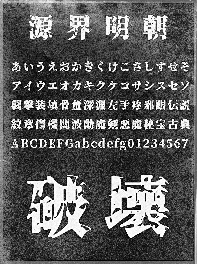
引用:「源界明朝」
・特徴
FLOP DESIGNはデザイン事務所で、「源界明朝」を代表にフリーフォントが250種類以上公開されています。
デザインフォントや手書きフォント等非常にフォントの幅が広く、サイトを眺めているだけで楽しくなってしまうほど各々のパッケージクオリティが高く、デザイン性の高いサイトといえるでしょう。
また、素材についても配布されており、YouTube動画で使うかっこいい動画素材もFLOP DESIGNで集められます。
・利用注意点
多くは商用利用可で無料ですが、一部のフォントは商用利用不可となっていたり、無料版では搭載されている文字数に限りがあり、より多くの文字を使用する為には、有料版を購入する必要があるケースも存在するので注意して下さい。
まずは無料版をダウンロードし、使用してみて気に入ったら有料版を購入する。もしくは別サイトで似た雰囲気のフォントを探してみる。という使い方がおすすめです。
・代表文字
「源界明朝」
フリーフォントサイト⑦:自家製フォント工房

引用:「Rounded M+」
・特徴
自家製フォント工房は既にあるフリーフォントを改良し、配布しているフリーフォント配布サイトです。
美しく整ったフォントが多く、YouTubeの字幕用フォントとして可読性が高く優秀です。
また、対応文字数が少なく、難解漢字を表示できないフォントも多い中で自家製フォント工房の配布しているフォントは対応字数が比較的多い傾向があります。
例えば、「Rounded M+」には第一水準漢字のすべてと、第二水準漢字の一部の4,972字が含まれています。
・利用注意点
無償で商用利用可能です。
ただし、一部注釈がある場合は商用利用不可のものもあるようです。
ライセンスについてはダウンロード時点でのものが適用となり、その後商用利用が不可に変更された場合でも、ダウンロード時点で商用利用可ならそのまま使用できるため安心です。
・代表文字
「Rounded M+」
フリーフォントサイト⑧:暗黒工房

引用:「暗黒ゾン字」
・特徴
暗黒工房は日本語ホラーフォントに特化したフリーフォント配布サイトです。
恐怖を煽るシーンや残念な印象のシーン、YouTubeサムネイルで大いに役立つフォントが複数配布されています。
「暗黒ゾン字」に加えて代表的なのが「吐き溜」、「怨霊」です。
太さや印象が微妙に異なるので、全てダウンロードしておいてシーンにより使い分けるのがおすすめです。
・利用注意点
無料で商用利用可、印刷使用も可となっています。
・代表文字
「暗黒ゾン字」
フリーフォントサイト⑨:よく訓練されたフォント屋
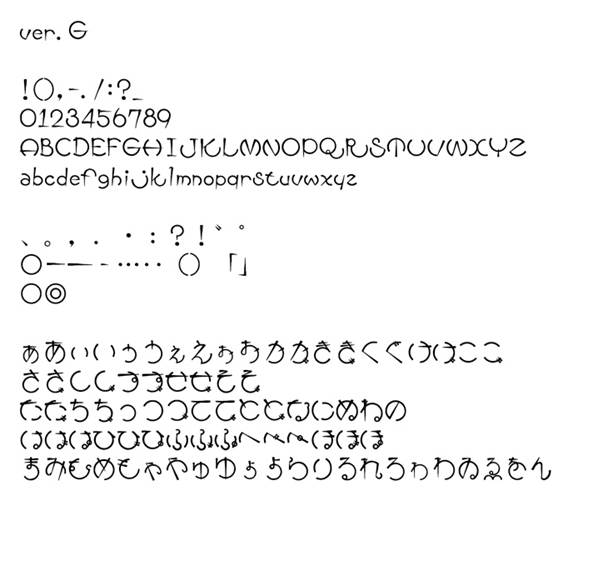
引用:「g_GEOねこもじ」
・特徴
よく訓練されたフォント屋は様々なフォントを配布しているフォント配布サイトです。
手書き風の「g_やぐらフォント」や、可愛らしい「g_ねこもじ」、ホラー書体「g_コミックホラー恐怖」、筆文字テイストの「g_達筆(笑)」などバリエーションが豊富でYouTube動画の装飾用、字幕用問わず使用できるサイトでしょう。
・利用注意点
商用利用可、印刷、デジタル媒体可で使用できます。
基本的にはフリーフォントですが、一部有料フォントもサイト内に含まれます。
・代表文字
「g_GEOねこもじ」
フリーフォントサイト⑩:カタカナフォントパック

引用:「カタカナフォントパックvol.1」
・特徴
カタカナフォントパックはコトノハワークスが配布している57種類ものカタカナフォントが含まれたフォントパックです。
柔らかい印象のカタカナから、太い、細い、モダンなどジャンル問わずカタカナフォントがこのパックのみで網羅できます。
印象的なYouTubeのサムネイル作成や、字幕作成におすすめです。
有料パッケージではあるものの、1,980円、1書体あたり35円とコストパフォーマンスが高く、加工変形も可能です。
・利用注意点
商用利用、ロゴ利用、加工変形、二次使用全て可能となっており、全フォントが使用期限なしの永久ライセンスです。
また、ライセンス体系が統一されているため、一度ライセンス情報を確認すれば不安なく使用し続けられます。
・代表文字
「カタカナフォントパックvol.1」
フリーフォントサイト⑪:Filmstock
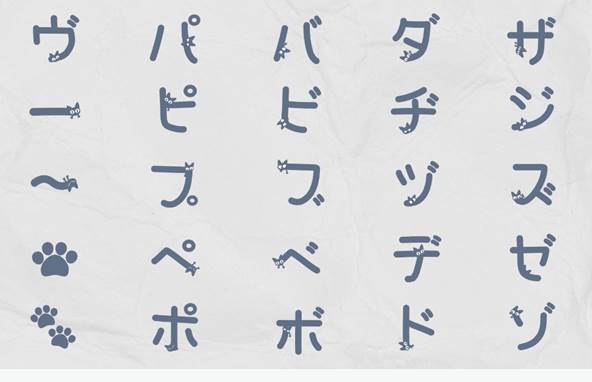
引用:「ネコカナパック」
・特徴
Filmstockは動画編集ソフトFilmoraから直接アクセス、検索及び使用ができ、動画素材やエフェクトなどクリエイティブ素材の総合的なストックサービスです。
動画編集中に他サイトに移動してダウンロード、インストールといった手間が省けるため、利用することで大幅に動画編集の幅とスピードが上げられます。
これらの中にはフォントも多数含まれており、どれもおしゃれでかっこよく仕上がっています。
例えば「ネコカナパック」では収録されている手書き風フォント全てにかわいい猫のキャラクターが隠れており、YouTubeにアップロードするペット動画やVlog内で使用すれば他のチャンネルとの差別化になること間違いなしです!
・利用注意点
Filmstockには初期搭載されているものと、一部有料プランに加入する必要があります。
商用ライセンスを購入すれば全てのフォントは商用目的で使用可能です。
・代表文字
「ネコカナパック」
【保存版】字幕テロップの入れ方と押さえておくべきコツ|動画編集ソフトFilmora
フリーフォントサイト⑫:FONT FREE
 引用:「Nikkyou Sans Font」
引用:「Nikkyou Sans Font」
・特徴
FONT FREEは投稿型のフリーフォントサイトです。
別に配布元がおり、ジャンルを問わず集約されていることで様々なフリーフォントを一覧して比較検討できます。
欲しいイメージのフォントで検索をかけ、その中から実際にYouTube動画制作で使いたいものをダウンロードしてみるという使い方ができ便利ですね。
・利用注意点
投稿サイトのため投稿元のサイトからのダウンロードが必要です。
全てフリーフォントではありますが、商用利用の可否など配布サイトによって様々ですのでダウンロード前に配布元サイトで利用規約を必ず確認しましょう。
・代表文字
「Nikkyou Sans Font」
関連記事:おしゃれな英語&アルファベットフリーフォントサイト8選>>
Part2.ダウンロードしたフリーフォントの使い方【動画編集ソフト:Filmora編】
使いたいフォントはダウンロードしたけど、いざYouTube動画を編集するためには、どうすれば使えるのかよくわからない。という方も多いかもしれませんね。
そこでこの章では、動画編集ソフトFilmoraを使って実際にダウンロードしたフォントを使うまでを見ていきましょう。
2-1.フリーフォント・文字パックのインストール
ダウンロードしたフォントファイルを開き、インストールします。
Windows:『インストール』をクリック
mac:『フォントをインストール』をクリック
なお、ダウンロードしたフォントファイルが「.zip」などで圧縮されている場合は、インストール前にまず解凍します。
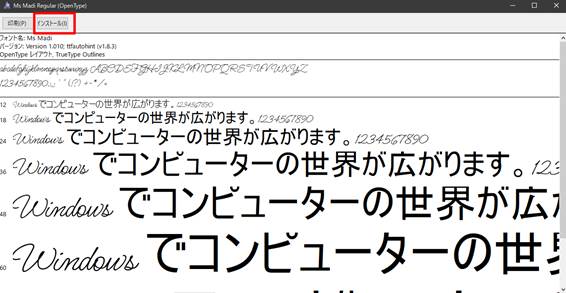
2-2.フォントリストで検索
Filmoraでタイトルを追加し、トラック上でダブルクリックして『フォント』を開きます。
フォントを選択できるタブがあるのでインストールしたフォント名で検索、またはリストから選択すれば動画内でフォントが使用できます。
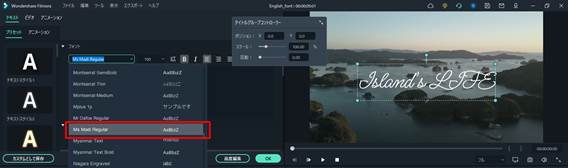
2-3.場合によってはインストール後に再起動が必要
フォントによっては反映に再起動が必要な場合があります。
フォントのインストールは完了しても、Filmoraのフォントリストにフォントが追加されていない場合は、ソフトやPCを再起動してみましょう。
関連記事:【完全ガイド】ニュース速報風テロップ・字幕の作り方>>
Part3.Filmoraで豊富なデザイン文字・テロップテンプレートを活用しよう!
Filmoraでは上記のようにインストールしたフォントが簡単に使用できる他にも使用する多くのメリットがあります。
一部にはなってしまいますが、ここで紹介します。
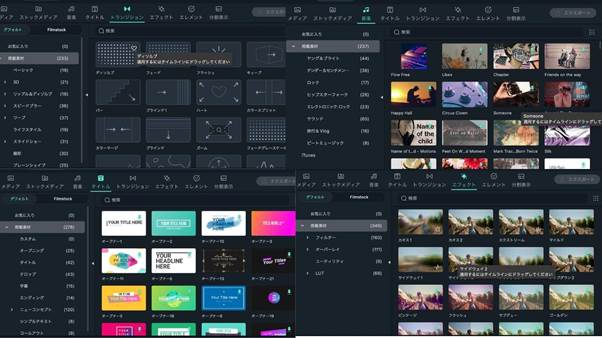
3-1.豊富なフォント・文字テンプレート
Filmoraには豊富なフォント・文字テンプレートが搭載されています。
例えば、デザイン文字だけで50種類以上ものテンプレートが搭載されており、YouTubeでもよく使用される2重縁の文字やグラデーション、発光といった高度なデザイン文字もドラッグアンドドロップで済みます。
【テキスト無料新機能】デザイン文字の使い方と活用法|動画編集ソフトFilmora
一般的な動画編集ソフトであれば、都度文字をデザインしたり、ローワーサードを編集したりする必要がありますが、Filmoraであればあらかじめ用意されたテンプレートを適用するだけで、おしゃれでかっこいい動画が簡単に制作できます。
ダウンロードしたフォントと組み合わせることで更にオリジナリティが高く、インパクの強いテロップが制作でき、チャンネルのブランディングが進みますよ。
3-2.高度編集のカスタマイズフォント・文字機能
Filmoraには高度なテロップ・字幕のカスタマイズ機能も搭載されています。
『高度編集』を使えば、図形や背景の追加、レイヤーの調整などをはじめ、細かい調整も自由自在。まさにテロップを”弄り倒す”ことができるでしょう。
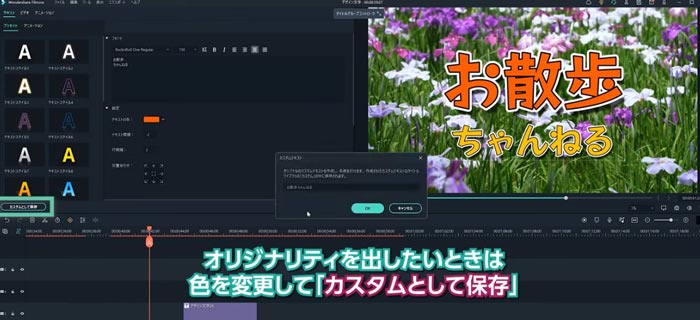
更に、一度作り込んだテロップを再利用するための機能として「カスタムとして保存」があります。
テロップ編集後『カスタムとして保存』をクリックするだけで次回以降簡単にデザインした文字の設定を呼び出せます。
使えば使うほど、編集スピードが早くなる嬉しい機能ですね。
Part4.フォントサイトとFilmoraでかっこいいテロップ・字幕を作成しよう!
ここまで厳選したフリーフォントサイトの紹介と、便利な動画編集ソフトFilmoraについて解説してきました。
使ってみたいフォント配布サイト・サービスは発見できましたか?
フォントは動画全体の印象や見やすさを左右する重要な要素です。
印象的なフォントにFilmoraの高度編集を加えることで、オリジナリティが非常に高い、印象的なYouTube動画が簡単に作れますよ!
![]()
サポート
製品に関するご意見・ご質問・ご要望はお気軽に こちらまでお問い合わせください。 >>





役に立ちましたか?コメントしましょう!